Wie behebe ich den DEV-FEHLER 0x872394DC in Call of Duty Black Ops 6?
Veröffentlicht: 2025-10-29Sie möchten Call of Duty: Black Ops 6 spielen, klicken auf Start und auf dem Bildschirm wird DEV ERROR 0x872394DC angezeigt. Es blockiert das Spiel, unterbricht die Sitzung und verschwendet Zeit. Dieser Leitfaden macht es einfach. Sie erfahren, was der Fehler ist, wo er auftritt, häufige Ursachen, echte Lösungen und einfache Vorbeugung, damit Sie schnell wieder eingreifen können.
Was ist DEV ERROR 0x872394DC in Call of Duty Black Ops 6?
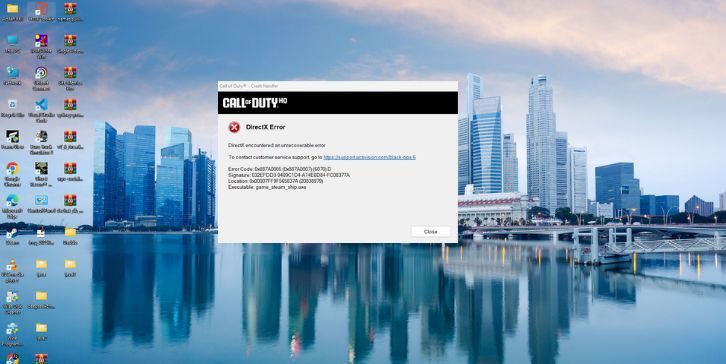
DEV ERROR 0x872394DC ist ein Spielfehlercode, der von Call of Duty: Black Ops 6 verwendet wird. Der Code weist auf ein Problem hin, das dazu führt, dass der Titel nicht so läuft, wie er sollte. Es weist auf einen Fehler im Spielablauf hin, sodass die App auf dem Desktop geschlossen wird oder zum Launcher zurückkehrt. Der Spielclient und die Engine weigern sich, weiterhin Daten und Stabilität zu schützen.
So sieht es normalerweise aus. Sie starten Black Ops 6 unter Windows 10 oder Windows 11 über Steam oder Battle.net. Ein kleines Fenster oder eine Launcher-Meldung zeigt den Code 0x872394DC. Es kann beim Start, beim Laden von Assets, während der Shader-Erstellung oder beim Beitritt zu Multiplayer oder Zombies angezeigt werden. Manchmal wird es nach einem Update angezeigt, wenn das Spiel Inhalte neu erstellen muss.
Häufige Ursachen für DEV ERROR 0x872394DC
Zunächst eine kurze Anmerkung: Die Spiel-Engine, der GPU-Treiber und Windows kommunizieren alle miteinander. Wenn ein Schritt kaputt geht, kann der Fehler ausgelöst werden.
- Veraltete oder beschädigte GPU-Treiber von NVIDIA GeForce oder AMD Radeon, die DirectX-Aufrufe blockieren.
- Defekte oder fehlende Spieldateien im Steam- oder Battle.net-Installationsverzeichnis.
- VRAM-Druck durch hohe Grafikeinstellungen wie Ultra-Texturen oder starkes Raytracing.
- Konflikte durch Overlay-Apps wie Discord-Overlay, NVIDIA-In-Game-Overlay oder Xbox Game Bar.
- Shader-Cache-Störungen nach einem Patch von Treyarch oder einem Update in der Activision-Pipeline.
- Windows-Update-Probleme, die sich auf das Verhalten der DirectX-Laufzeit oder des Grafikstapels auswirken.
- Controller- oder Eingabezuordnungen wie ReWASD oder mehrschichtige Steam-Eingabeprofile, die das Spiel fesseln.
Wie behebe ich den DEV-FEHLER 0x872394DC in Call of Duty Black Ops 6?
Der Fehler 0x872394DC in Call of Duty: Black Ops 6 tritt normalerweise auf, wenn Ihre Spiel-Engine, Ihr GPU-Treiber oder Ihre Windows-Einstellungen nicht richtig synchronisiert werden. Diese Korrekturen stellen die Stabilität zwischen Ihrem Spiel und Ihrem System wieder her. Probieren Sie sie der Reihe nach aus, bis das Problem behoben ist.
Fix 1: Grafiktreiber aktualisieren oder zurücksetzen
Grafiktreiber steuern, wie Ihre GPU mit dem Spiel kommuniziert. Wenn sie veraltet oder fehlerhaft sind, kann das Spiel Shader oder Texturen nicht richtig rendern, was zu Abstürzen oder diesem Fehler führt. Durch das Aktualisieren oder Zurücksetzen auf eine stabile Version können Ihr System und DirectX wieder miteinander kommunizieren.
Befolgen Sie die unten aufgeführten einfachen Schritte, um die Treiber zu aktualisieren:
- Drücken Sie die Windows-Taste und öffnen Sie den Geräte-Manager .
- Erweitern Sie Grafikkarten .
- Klicken Sie mit der rechten Maustaste auf Ihre GPU (NVIDIA GeForce oder AMD Radeon).
- Wählen Sie „Treiber aktualisieren“ und dann „Automatisch suchen“ aus.
- Wenn der Absturz nach einem neuen Treiber begann, öffnen Sie Eigenschaften → Treiber → Rollback-Treiber .
- Starten Sie Ihren Computer neu und versuchen Sie erneut, das Spiel zu starten.
Fix 2: Spieledateien überprüfen
Manchmal werden die Spieldateien nach einem Update oder während der Installation beschädigt. Das Verifizierungstool ersetzt beschädigte oder fehlende Dateien und stellt sicher, dass das Spiel wieder reibungslos läuft.
Hier sind die Schritte, wie Sie es tun können:
- Steam: Gehen Sie zur Bibliothek → Rechtsklick auf Call of Duty: Black Ops 6 → Eigenschaften → Installierte Dateien → Integrität überprüfen.
- Battle.net: Öffnen Sie den Launcher → Wählen Sie das Spiel → Einstellungssymbol → Scannen und Reparieren → Scan starten.
Fix 3: Shader-Cache löschen oder neu erstellen
Shader helfen beim Rendern von Licht- und Textureffekten. Wenn Shader-Daten beschädigt werden, kann dies zum Absturz der Engine führen und diesen Fehler verursachen. Durch die Wiederherstellung des Caches erhält das Spiel einen Neuanfang mit sauberen Grafikdaten.
Öffnen Sie Call of Duty: Black Ops 6 und gehen Sie zu Einstellungen → Grafik . Wählen Sie „Shader-Kompilierung neu starten“ oder „Shader neu erstellen“ und warten Sie, bis der Vorgang abgeschlossen ist. Wenn Sie fertig sind, starten Sie das Spiel neu.
Fix 4: DirectX-Startmodus ändern
DirectX 12 verbessert die Leistung, kann jedoch auf bestimmten GPUs oder Treibern manchmal instabil sein. Wenn Sie das Spiel mit DirectX 11 ausführen, werden diese Abstürze häufig umgangen und die Kompatibilität verbessert.

Befolgen Sie einfach diese Schritte:
- Klicken Sie in Steam mit der rechten Maustaste auf Call of Duty: Black Ops 6 → Eigenschaften .
- Geben Sie unter Startoptionen den Wert
-dx11ein. - Schließen Sie das Fenster und starten Sie das Spiel.
- Wenn das Problem erneut auftritt, entfernen Sie
-dx11und versuchen Sie es erneut.
Fix 5: Niedrigere VRAM- und Grafikeinstellungen
Schwere Texturen und erweiterte Effekte können Ihren Grafikspeicher überlasten, insbesondere auf GPUs der Mittelklasse. Eine Verringerung der Grafikqualität verringert die Belastung der GPU und kann verhindern, dass der Fehler erneut auftritt.
Hier sind die Schritte, wie Sie es tun können:
- Starten Sie das Spiel und öffnen Sie Einstellungen → Grafik .
- Reduzieren Sie die Texturqualität und die Schattenqualität .
- Deaktivieren Sie Raytracing und On-Demand-Textur-Streaming .
- Starten Sie das Spiel neu und überprüfen Sie die Stabilität.
Fix 6: Overlay-Apps deaktivieren
Overlay-Apps wie Discord, NVIDIA Overlay oder Xbox Game Bar fügen Code in den Speicher des Spiels ein. Dies führt häufig zu Instabilität und DirectX-Konflikten. Wenn Sie sie deaktivieren, bleibt die Spielumgebung sauber.
Deaktivieren Sie Discord Overlay in den Discord-Einstellungen, deaktivieren Sie NVIDIA Overlay in GeForce Experience und schalten Sie Xbox Game Bar in den Windows-Einstellungen aus. Wenn Sie Controller-Software wie ReWASD verwenden, schließen Sie diese, bevor Sie das Spiel starten. Starten Sie Ihren PC neu und testen Sie das Spiel erneut.
Fix 7: Windows und DirectX aktualisieren
Manchmal liegt das Problem an veralteten Windows-Komponenten oder fehlenden DirectX-Dateien. Wenn Sie beide auf dem neuesten Stand halten, können Ihre GPU-Treiber und das Spiel ordnungsgemäß kommunizieren.
Öffnen Sie Einstellungen → Windows Update , suchen Sie nach neuen Updates und installieren Sie diese. Laden Sie dann die neueste DirectX End-User Runtime von der Microsoft-Website herunter und installieren Sie sie. Starten Sie nach der Installation Ihren PC neu, bevor Sie das Spiel starten.
Fix 8: Controller- oder Makrosoftware deaktivieren
Zusätzliche Controller-Treiber können zu Konflikten mit der Spiel-Engine führen. Das Deaktivieren dieser Tools gewährleistet eine reibungslose Eingabeerkennung und verhindert Störungen auf Systemebene.
Beenden Sie Programme wie ReWASD , JoyToKey oder Steam Input Profiles . Wenn Sie über Steam spielen, öffnen Sie Einstellungen → Controller → Allgemeine Controller-Einstellungen und deaktivieren Sie nicht verwendete Controller-Typen. Starten Sie das Spiel anschließend neu.
Fix 9: Installieren Sie das Spiel neu oder reparieren Sie Windows-Dateien
Wenn Sie alles versucht haben und das Problem weiterhin besteht, sind Ihr Spiel oder Ihre Windows-Dateien möglicherweise zu stark beschädigt. Eine Neuinstallation bietet beiden eine saubere Arbeitsbasis.
Befolgen Sie einfach diese Schritte:
- Deinstallieren Sie Call of Duty: Black Ops 6 von Steam oder Battle.net.
- Starten Sie Ihren PC neu.
- Installieren Sie das Spiel nach Möglichkeit an einem neuen Speicherort neu.
- Öffnen Sie die Eingabeaufforderung (Admin) und geben Sie
sfc /scannowein. - Warten Sie, bis Windows die Systemdateien repariert.
- Starten Sie das Spiel erneut.
Präventionstipps zur Vermeidung von Fehlern in Call of Duty Black Ops 6
Sobald das Problem behoben ist, sorgen Sie mit einfachen Gewohnheiten dafür, dass es glatt bleibt.
- Aktualisieren Sie GPU-Treiber von NVIDIA oder AMD, aber vermeiden Sie instabile Beta-Builds.
- Überprüfen Sie Spieldateien nach großen Patches von Treyarch oder Inhaltsverlusten im Battle.net.
- Erstellen Sie den Shader-Cache neu, wenn das Spiel dies anfordert oder nach einer Absturzschleife.
- Lassen Sie Overlays ausgeschaltet, es sei denn, Sie benötigen sie.
- Beobachten Sie die VRAM-Nutzung mit Tools wie GeForce Experience oder MSI Afterburner.
- Installieren Sie Windows-Sicherheits- und Plattformupdates, die DirectX-Komponenten enthalten.
- Sichern Sie Konfigurationsdateien vor größeren Änderungen, damit Sie schnell ein Rollback durchführen können.
Abschluss
DEV ERROR 0x872394DC ist ein Game-Stop-Fehler in Call of Duty: Black Ops 6. Er weist auf eine Unterbrechung in der Kette zwischen dem Spiel-Client, dem Grafiktreiber und Windows hin. Es sieht zwar beängstigend aus, wird aber oft gelöscht, sobald Dateien, Treiber und Einstellungen in einer Reihe stehen.
Befolgen Sie die oben genannten Korrekturen, halten Sie Treiber und Windows aufgeräumt und beschränken Sie Overlays, die das Spiel stören. Wenn der Code bestehen bleibt, wenden Sie sich mit Ihren Systemdetails und Protokollen an den Activision-Support. Haben Sie einen anderen Weg gefunden, der für Sie funktioniert hat? Teilt es. Schreiben Sie einen Kommentar. Helfen Sie einem anderen Spieler, wieder einzusteigen.
